- May -akda Abigail Brown [email protected].
- Public 2024-01-07 19:07.
- Huling binago 2025-01-24 12:27.
Kung nag-shopping ka para sa isang monitor ng computer kamakailan, maaari kang magtaka kung ano ang mga pagkakaiba sa pagitan ng DVI kumpara sa HDMI. Pareho itong mga digital video cable, na ang pangunahing pagkakaiba ay ang HDMI ang humahawak sa parehong audio at video, habang ang DVI ay nagpapadala ng video lang.
Gayunpaman, ang mga pagkakaiba ay hindi titigil doon. Maraming dahilan kung bakit maaari kang pumili ng isa kaysa sa isa, depende sa iyong sitwasyon.
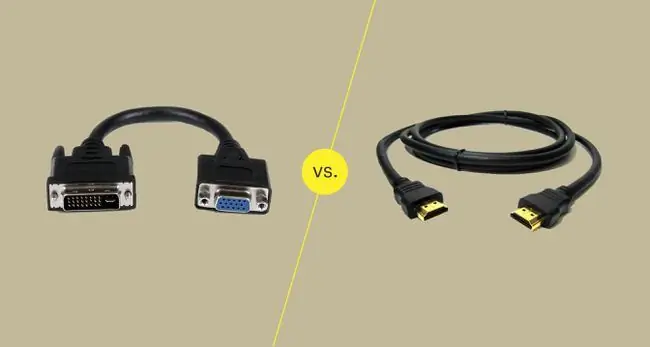
Mga Pangkalahatang Natuklasan
- Maaaring mag-convert ang mga adapter sa HDMI.
- Nagpapadala lang ng video.
- Max na rate ng data na 9.9 Gbit/sec.
- May kakayahang hanggang 3840x2400 sa 30 Hz.
- Sinusuportahan ng higit pang mga device.
- Nagpapadala ng video at audio.
- Max na rate ng data na 42.6 Gbit/sec.
- May kakayahang hanggang 8k sa 120 Hz.
Ang DVI at HDMI ay ganap na may kakayahang pangasiwaan ang karamihan sa mga karaniwang pangangailangan sa pag-compute. Sa suportadong resolution na 2560x1600 sa 60 Hz, sinusuportahan ng karamihan sa mga karaniwang monitor, hindi kaya ng DVI ang resolution na itinakda ng karamihan sa mga user ang kanilang mga display.
Kung saan pumapasok ang HDMI ay may mga high-end na pangangailangan sa video at audio. Kung naghahanap ka ng higit sa karaniwang computing, maaaring kailanganin ang HDMI. Totoo ito lalo na kung gusto mong mag-stream ng HD na video o magkonekta ng HDR output mula sa iyong gaming console papunta sa iyong TV.
Ang HDMI 2.0 ay isang pangangailangan kung bumili ka ng 4K TV o monitor at gusto mong sulitin ang mga kakayahan nito.
Compatibility: HDMI is Everywhere
- Available sa mga mas lumang monitor.
- Sinusuportahan ng karamihan sa mga graphics card.
- Maaaring mag-convert ang mga adapter sa HDMI.
- Available sa lahat ng mas bagong monitor.
- Mas maliliit na bersyon na available para sa telepono o mga camera.
- Sinusuportahan ng karamihan sa mga graphics card.
Kung sinusubukan mong kumonekta sa isang mas lumang monitor na naimbak mo sa loob ng maraming taon, malaki ang posibilidad na wala kang pagpipilian kundi gumamit ng DVI cable. Ipinakilala ang DVI noong 1999 upang palitan ang VGA, kaya karamihan sa mga monitor mula 2000 hanggang 2006 ay karaniwang may kasamang DVI port.
Gayunpaman, maaaring nakakalito ang pagpili ng tamang DVI cable, dahil mayroong 7 port variation mula sa DVI-A, DVI-D, at iba't ibang bersyon ng DVI-I. Kaya, kailangan mong tiyaking suriin ang port sa graphics card pati na rin ang monitor upang matiyak na bibilhin mo ang tamang cable.
Ang HDMI, sa kabilang banda, ay may unibersal na hugis na akma sa anumang computer o monitor na may HDMI port. Mayroon ding mga mini- at micro-HDMI cable na magbibigay-daan sa iyong ikonekta ang mga camera at mobile device sa HDMI port din ng monitor.
Mula nang inilunsad ang HDMI noong 2002, halos lahat ng modernong monitor na makikita mo ngayon ay magkakaroon ng HDMI port na available.
Audio: HDMI Lang ang Sumusuporta Dito
- Nagpapadala lang ang DVI ng video.
- Nangangailangan ng pangalawang audio output.
- Ang mga mas bagong graphics card ay nagbibigay ng DVI audio.
- Sumusuporta sa 32 audio channel.
- Sinusuportahan ang Dolby at DTS na high-resolution na audio.
- Hindi nangangailangan ng pangalawang audio cable.
Kung gusto mong mamuno sa lahat ang isang cable, maaari mong gamitin ang HDMI kung maaari. Sinusuportahan ng HDMI ang pagpapadala ng parehong digital na video pati na rin ang high-resolution na tunog, kabilang ang Dolby TrueHD at DTS HD. Ipinapadala lang ng DVI ang signal ng video.
Hindi iyon nangangahulugan na wala ka nang swerte kung mayroon ka lang DVI port sa iyong graphics card. Karaniwang may kasamang pangalawang audio port ang mga mas lumang graphics card na may mga DVI port. Maaari mong ikonekta iyon sa iyong monitor gamit ang isang karaniwang audio cable upang isama ang tunog.
Ang mga mas bagong graphics card na may DVI port ay may kasamang audio signal output sa port. Para samantalahin ito, kailangan mo lang bumili ng DVI to HDMI adapter at gumamit ng karaniwang HDMI cable. Ito ay ipinapalagay na ang iyong monitor ay sumusuporta sa HDMI at may mga speaker.
Bilis ng Paglipat ng Data: Ang HDMI ay 4X Mas Mabilis
- Maximum na rate ng data na 9.9 Gbit/sec.
- Ang maximum na resolution ay 2560x1600 sa 60 Hz.
- Maaaring umabot sa 3840x2400 sa 30 Hz.
- May kakayahang hanggang 144hz refresh rate.
- Nagpapadala ng hanggang 42.6 Gbit/sec.
- Sumusuporta ng hanggang 4k sa 144 Hz o 8k sa 120 Hz.
- Sinusuportahan ang HDR video output.
Kahit na ang DVI ay karaniwang available sa mga mas lumang monitor, hindi iyon nangangahulugan na ito ay napakalimitado pagdating sa resolution. Gamit ang isang DVI dual-link cable at isang graphics card na sumusuporta dito, maaari kang gumamit ng malaking screen monitor sa 2560x1600 resolution sa karaniwang 60 Hz na sinusuportahan ng karamihan sa mga monitor.
Ang DVI ay maaari ding humawak ng hanggang 144hz na mga refresh rate na karaniwang ginusto ng mga manlalaro, ngunit ang available na resolution ay magiging mas mababa kaysa sa kung ano ang available sa HDMI.
Gayunpaman, kung bumili ka ng mas bagong 4k monitor at gusto mong sulitin ang mga kakayahan nito, kakailanganin mong bumili ng HDMI cable at graphics card na sumusuporta dito.
Maaari mo ring ikonekta ang HDR output ng isang PlayStation o Xbox sa HDMI port ng isang monitor, hangga't ang TV o monitor mismo ay sumusuporta sa DVR. Para sa mga high-end na gamer na naglalaro ng mga modernong laro, kailangan ang HDMI.
Panghuling Hatol: Mag-upgrade lang sa HDMI kung Kailangan Mong
Kung gumagamit ka ng laptop o computer na sumusuporta lang sa DVI video na may available na audio output port, at mayroon kang monitor na sumusuporta sa DVI at may audio input, wala ring dahilan para mag-upgrade.
Maliban na lang kung ikaw ay isang masugid na gamer, ang isang resolution na 2560x1600 sa 60 Hz ay higit na kayang suportahan ang karamihan sa mga karaniwang kinakailangan sa desktop computing.
Gayunpaman, kung plano mong mag-upgrade sa isang high-end na 4K na monitor (o mga monitor) at gustong sulitin ang pag-stream ng mga HD na pelikulang available na ngayon online, kakailanganin mong i-upgrade ang iyong graphics card at iyong monitor upang suportahan ang HDMI. Gayundin, tiyaking sasama ka sa HDMI 2.0 para samantalahin ang pinakamataas na rate at resolution ng paglilipat ng data.






